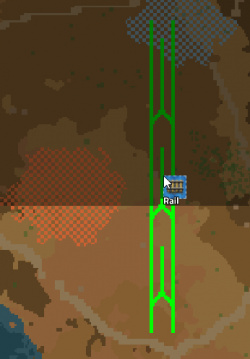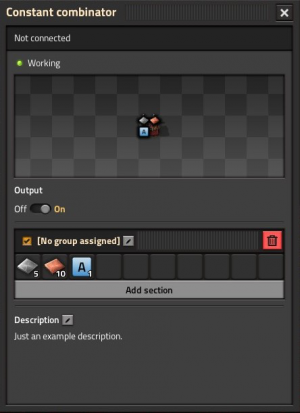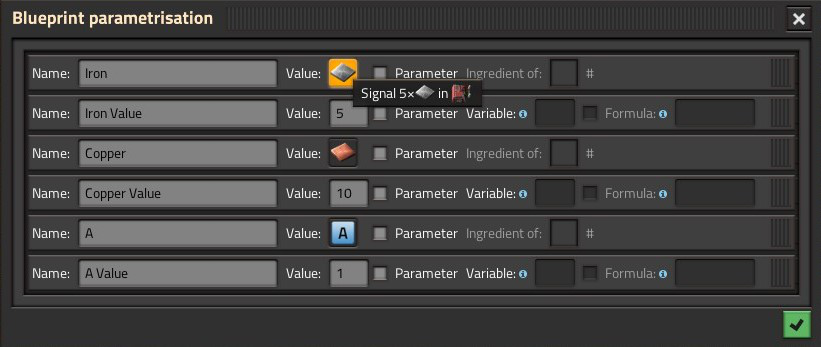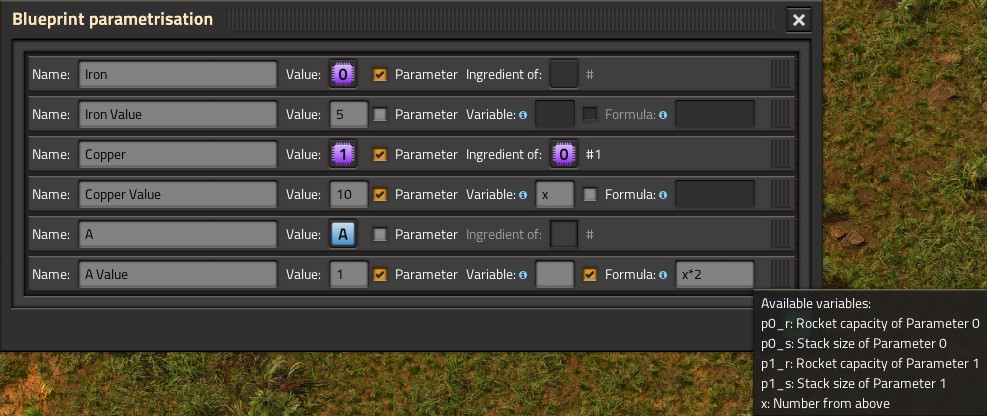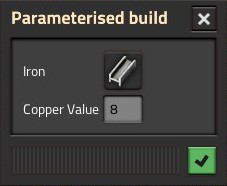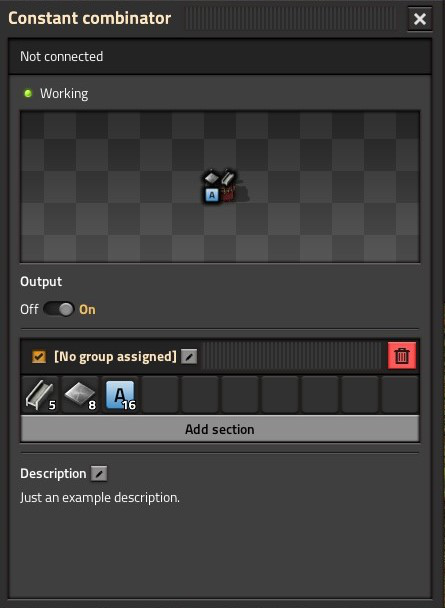Blueprint/de: Difference between revisions
Sync with English text |
|||
| (12 intermediate revisions by 3 users not shown) | |||
| Line 2: | Line 2: | ||
{{:Infobox:Blueprint}} | {{:Infobox:Blueprint}} | ||
'''Blaupausen''' sind | '''Blaupausen''' sind Elemente, die Gebäudegrundrisse enthalten. Blaupausen werden zum "Kopieren und Einfügen" von Teilen einer Fabrik verwendet. Bebaute Bereiche können zur Aufnahme in eine Blaupause ausgewählt werden. Wenn eine Blaupause platziert wird, erscheint ein {{L|Ghost}} des Layouts auf dem Boden. Dieser kann als Vorlage für die manuelle Platzierung von Fabrikteilen verwendet werden, oder, was häufiger der Fall ist, an {{L|Construction robot}} zur automatischen Fertigstellung übergeben werden. | ||
Blaupausen | Blaupausen können in einem {{L|Blueprint book}} oder einer {{L|Blueprint library}} gespeichert werden, um sie zu organisieren oder gemeinsam zu nutzen. Außerdem nehmen sie so keinen Platz im Inventar ein. | ||
== Errungenschaften == | == Errungenschaften == | ||
| Line 10: | Line 10: | ||
{{Achievement|you-are-doing-it-right}} | {{Achievement|you-are-doing-it-right}} | ||
== | == Verwendung == | ||
Leere Blaupausen können durch Anklicken der Schaltfläche ( [[File:Blueprint_button.png|20px]] ) in der {{L|Shortcut bar}} erstellt werden. | |||
Die leere Blaupause kann nun verwendet werden, um einen Satz von Gebäuden zu "kopieren". | |||
So funktioniert beispielsweise das Kopieren dieser kleinen Laser-Verteidigungsanlage: | |||
[[File:Blueprint-example-01.png]] | [[File:Blueprint-example-01.png]] | ||
=== | === Erstellen einer Blaupause === | ||
Klicke das Blaupausen-Symbol in der Aktionsleiste oder im Inventar, um eine Blaupause zu erstellen. | |||
Wenn das Blaupause-Symbol neben dem Mauszeiger angezeigt wird, halte die linke Maustaste gedrückt und ziehe einen Rahmen um die gewünschten Gebäude. Dieser Modus kann durch das Drücken der Taste {{key|Q}} abgebrochen werden. | |||
Alle Spieler-platzierten Gegenstände, die in die Blaupause aufgenommen werden können, werden mit einem grünen Quadrat hervorgehoben. | |||
Lasse die Maustaste los, sobald sich alle gewünschten Gegenstände innerhalb des Rahmens befinden. Daraufhin öffnet sich das Menü "Blaupausen-Symbol einrichten". | |||
[[File:Blueprint-example-02.png]] | [[File:Blueprint-example-02.png]] | ||
=== | === Blaupausen-Symbol einrichten === | ||
Oben links im Menü "Neue Blaupause einrichten" gibt es vier Symbol-Plätze. Diese werden auf dem Symbol der Blaupause angezeigt und können zur schnellen Identifizierung der Blaupause verwendet werden. Beim Erstellen einer neuen Blaupause wählt das Spiel automatisch einige der Symbole aus, die die Elemente in der Blaupause darstellen. | |||
Die Standard-Symbole können durch einfaches Anklicken der Symbole geändert werden, um die gewünschten Symbole auszuwählen. | |||
Auf der linken Seite wird die "Gesamtzahl" der in der Blaupause enthaltenen Komponenten angezeigt. | |||
Die violette Schaltfläche "Parametrisieren" oben rechts dient zur Konfiguration der Einstellungen aller Gegenstände oder {{L|Circuit network}}-Elemente innerhalb der Blaupause. Weitere Informationen siehe weiter unten. | |||
Mit der grünen Schaltfläche "Blaupause erstellen" wird die Blaupause erstellt. Alternativ kann die Erstellung der Blaupause durch Anklicken des X in der oberen rechten Ecke abgebrochen werden. | |||
Das Abbrechen der Blaupause verbraucht das Blaupause-Element nicht. Die erstellte Blaupause ersetzt die leere Blaupause, die der Spieler in der Hand gehalten hat. | |||
[[File:Blueprint-example-03.png]] | [[File:Blueprint-example-03.png]] | ||
=== | === Platzieren der Blaupause === | ||
Um die erstellte Blaupause zu verwenden, wähle sie aus der Aktionsleiste oder aus dem Inventar aus. Der gesamte Gebäudeaufbau der Blaupause wird am Mauszeiger angezeigt. Das Platzieren funktioniert dann genau so wie die {{L|Copy and paste}} Funktion. | |||
Man kann die Blaupause mit der Standardtaste {{keybinding|r}} drehen und dann gedreht platzieren. | |||
{{keybinding|H}} spiegelt sie horizontal; {{keybinding|V}} spiegelt sie vertikal. Beachte, dass Blaupausen, die {{L|Rail signal}}e, {{L|Rail chain signal}}e oder {{L|Train stop}}en enthalten, nicht gespiegelt, sondern nur gedreht werden können. | |||
Das Platzieren einer Blaupause erzeugt {{L|Ghost}}-Objekte. Befinden sich diese innerhalb des grünen (oder orangen) 110×110-Kachel-Bereichs eines {{L|Roboport}}s oder in Reichweite eines {{L|Personal roboport}}s, der in einer [[Modular armor/de|Modularen Rüstung]] oder einem {{L|Spidertron}} installiert ist, können Bauroboter sie mit verfügbaren Materialien errichten. | |||
Das Gedrückthalten von {{keybinding|Shift}} aktiviert den "Erzwingen"-Modus. Dadurch werden alle Bäume und Felsen unter der Blaupause zum Abriss markiert sowie Geister für {{L|Landfill}} platziert, wenn auf Wasser gebaut wird. In {{L|Space Age}}{{SA}} werden jeweils {{L|Ice platform}}en{{SA}} oder {{L|Foundation}}e{{SA}} platziert, abhängig davon, was für den aktuellen Planeten geeignet ist. | |||
Das Gedrückthalten von {{keybinding|Control|Shift}} aktiviert den "Super-Erzwingen"-Modus. Dieser funktioniert wie der Erzwingen-Modus, markiert jedoch zusätzlich '''alle''' anderen Gebäude zum Abriss. Beim Bauen über [[Transport belt/de|Fließbändern]] versucht das Spiel, Geister für [[Underground belt/de|Unterirdische Fließbänder]] derselben Stufe zu platzieren, sofern möglich. | |||
[[File:Blueprint-example-04.png]] | [[File:Blueprint-example-04.png]] | ||
Nachdem eine Blaupause platziert worden ist, weden die Gebäude als Geister gesetzt. | |||
Nun werden {{L|Construction robot}} damit anfangen, die erforderlichen Gegenstände aus dem Logistiknetz oder aus dem Inventar des Spielers (falls man einen persönlichen Roboterhangar hat) zu holen und sie an die Stelle der Geister zu setzen. | |||
Die erforderlichen Gegenstände müssen im Netz in einer [[Active provider chest/de|Aktiven Anbieterkiste]], einer [[Passive provider chest/de|Passiven Anbieterkiste]], einer {{L|Buffer chest}} oder einer {{L|Storage chest}} verfügbar sein. | |||
[[File:Blueprint-example-05.png]] | [[File:Blueprint-example-05.png]] | ||
=== | Blaupausen können in der Kartenansicht platziert werden, solange das Gebiet erkundet ist. | ||
[[File:Factorio_Blueprint_MapView.jpg|250px]] | |||
=== Anzeigen und Löschen eines Bauplans === | |||
Mit einem Rechtsklick auf eine Blaupause kann man sie anzeigen, bearbeiten und löschen. | |||
Wird sie gelöscht, dann wird sie leer, so dass sie wiederverwendet werden kann. | |||
=== Parametrisierung === | |||
Nahezu alles im Spiel, was konfiguriert werden kann, lässt sich auch innerhalb einer Blaupause parametrisieren. Einstellungen, die sonst manuell einzeln geändert werden müssten, können während der Erstellung der Blaupause automatisch mit einer einzigen Auswahl gesetzt werden. Dies ermöglicht allgemeinere Blaupausen, die gezielt für einen bestimmten Bedarf konfiguriert werden können. | |||
Einige Einstellungen, die parametrisiert werden können, sind unter anderem: | |||
* Baupläne in Gebäuden | |||
* Ausgangssignale für das {{L|Circuit network}} | |||
* Symbole, ihre Werte und Konstanten innerhalb von {{L|Combinators}} sowie deren Beschreibungen | |||
* {{L|Rich text}}-Tags innerhalb der Namen von {{L|Train stop}} und anderen Gebäuden | |||
Das folgende Beispiel demonstriert die Parametrisierung mit einem Konstanten-Kombinator: | |||
[[File:Parameter begin.png|300px]]{{clear}} | |||
Im obigen Bild gibt es ein {{L|Iron plate}}n-Signal mit dem Wert 5, ein {{L|Copper plate}}n-Signal mit dem Wert 10 und ein virtuelles Signal "A" mit dem Wert 1. Durch Klicken auf den violetten Parametrisierungs-Button oben rechts im Blaupausen-Setup-Bildschirm öffnet sich die Parametrisierungs-GUI: | |||
[[File:Parameter gui2.png]] | |||
Es gibt einen separaten Parameter für jedes eindeutige Signal und dessen Wert. Das Überfahren der Werte mit der Maus zeigt die Herkunft jedes Signals. Das obige Bild zeigt, dass das Eisenplatten-Signal im Kombinator für Konstanten den Wert 5 hat. Dies ist besonders nützlich, wenn die Blaupause mehrere Gegenstände mit vielen unterschiedlichen Parametern enthält. Wenn zwei verschiedene Signale denselben Wert haben oder mehrere Quellen dasselbe Signal liefern, wird dieser Wert oder das Signal als ein einziger Parameter behandelt. | |||
Es gibt mehrere Möglichkeiten, mit den Werten des Kombinators zu arbeiten. Damit ein Signal oder Wert verändert werden kann, muss das Kontrollkästchen "Parameter" neben dem Signal oder Wert aktiviert sein. Außerdem können diese Parameter durch Klicken und Ziehen der Balken ganz rechts neu angeordnet werden. Das Neuanordnen spielt bei fortgeschrittener Nutzung eine wichtige Rolle. | |||
[[File:Parameter formulas.png]] | |||
Im obigen Bild wurden die Eisen- und Kupfersymbole durch spezielle Parameter-Symbole ersetzt. Diese Signale können beim Platzieren der Blaupause ausgewählt werden. Welche Signale auch gewählt werden, sie übernehmen die ursprünglichen Signalwerte von 5 bzw. 10. Jedem Parameter kann ein Name gegeben werden, der beim Platzieren der Blaupause angezeigt wird. Dies ist optional, aber empfehlenswert. | |||
Ein Klick auf "Zutat von" erlaubt die Auswahl eines Parameter-Symbols basierend auf einem darüberliegenden Parameter-Symbol. Deshalb ist die Reihenfolge der Parameter wichtig. Im Beispiel wird Parameter 0 auf {{L|Steel plate}} gesetzt, wodurch Parameter 1 automatisch auf die Zutat dieses Gegenstands gesetzt wird: in diesem Fall {{L|Iron plate}}. Es ist wichtig, genügend Parameter für die Anzahl der Zutaten zu haben. Würde Parameter 0 stattdessen auf {{L|Electronic circuit}} gesetzt, würde Parameter 1 nichts tun, da dieser Gegenstand zwei Zutaten hat. Ein Parameter wählt immer das Standard-Bauplan-Rezept eines Gegenstands, wie es in der Factoriopedia aufgeführt ist. Alternative Baupläne wie jene aus {{L|Space Age}}{{SA}} werden nicht berücksichtigt. | |||
{{ | |||
Ein Parameter, der eine Konstante ist, kann ebenfalls als Parameter gesetzt und mit einer optionalen Variablen versehen werden. Im obigen Bild wurde der Eisenwert von 5 als Parameter gesetzt, der separat vom Signal selbst eingestellt wird. | |||
Das Versehen einer Konstante mit einer optionalen Variablen erlaubt deren Nutzung in einer Formel für eine spätere Konstante. Im obigen Bild wurde der Kupferwert von 10 als Parameter gesetzt und mit der Variablen "x" versehen. Die Variable kann beliebig gewählt werden, sollte aber einfach bleiben. Außerdem wurde unser "A-Wert" von 1 als Parameter ausgewählt und das Kontrollkästchen für Formeln aktiviert. | |||
Es stehen mehrere Formeln zur Verfügung. Das Überfahren des Formel-Kästchens mit der Maus zeigt eine Liste verfügbarer Formeln für die aktuelle Blaupause. In diesem Beispiel kann die Konstante "A-Wert" basierend auf der Stapelgröße oder der Raketen-Kapazität dessen gesetzt werden, was Parameter 0 oder 1 ergibt. Auch unsere Variable "x" kann verwendet werden. Es können grundlegende mathematische Operatoren wie +, -, * und / eingegeben werden. Dieses Beispiel nutzt die Formel "x*2", wodurch die Konstante "A-Wert" auf das Doppelte der Variablen "x" gesetzt wird. | |||
* | |||
Mit einem Klick auf den grünen Button werden die Einstellungen gespeichert. Die Blaupause kann nun platziert werden. Mit unserem Beispiel erscheint dabei folgendes Fenster: | |||
[[File:Parameter build.png]] | |||
Es stehen Optionen zur Verfügung, um sowohl das ursprüngliche Eisenplatten-Signal als auch den Wert des Kupferplatten-Signals zu konfigurieren. Die anderen Signale werden durch die Eingaben in diesen beiden Feldern bestimmt. In diesem Beispiel wird eine Stahlplatte mit dem Wert 8 gewählt. Das Platzieren ergibt folgendes Resultat: | |||
[[File:Parameter final result.png]]{{clear}} | |||
Das ursprüngliche Eisenplatten-Signal ist nun eine Stahlplatte mit dem ursprünglichen Wert 5. | |||
Das ursprüngliche Kupferplatten-Signal ist nun eine Eisenplatte mit dem Wert 8, da dies die einzige Zutat für Stahlplatten ist. | |||
Unser "A"-Signal ist unverändert, hat nun aber den Wert 16, was dem Doppelten der Variablen "x" entspricht, die wir auf 8 gesetzt haben. | |||
Normalerweise sind die violetten Parameter-Symbole nur in der Parametrisierungs-GUI verfügbar. Alternativ können Parameter 0 bis 9 als [[Circuit network/de#Virtuelle Signale|Virtuelle Signale]] im Tab "Unsortiert" verfügbar gemacht werden, wenn die Option "Parameter in Auswahllisten anzeigen" unter Spiel-Einstellungen > Oberfläche > Interaktion aktiviert ist. Dies beschleunigt die Einrichtung einer parametrisierten Blaupause. | |||
== Importieren/Exportieren von Blaupausen == | |||
Es ist möglich, Blaupausen als Textcode zu exportieren und diesen Textcode zu importieren, um eine neue Blaupause zu erstellen. Dies macht den Austausch von Blaupausen zwischen Spielern sehr einfach.<br> | |||
Klickt man auf die Schaltfläche '''Als Code exportieren''' ( [[File:ExportToString.png|25px]]) oben rechts im Bearbeitungsfenster der Blaupause, öffnet sich ein Fenster mit dem '''Blaupausen-Code'''. Diese Zeichenfolge kann in die Zwischenablage des Betriebssystems kopiert werden, von wo aus sie in einer Textdatei gespeichert oder auf eine Website hochgeladen werden kann. | |||
{{ | Um eine Blaupause zu importieren, kann man auf das Symbol '''Code importieren''' in der {{L|Shortcut bar}} ( [[File:ImportString.png|25px]] ). Es erscheint ein Dialogfeld, in das der Code eingefügt werden kann. Daraufhin erscheint auf der Hand eine Blaupause mit dem gleichen Aufbau wie die exportierte. | ||
Der Code selbst ist ein base64-kodierter, komprimierter JSON-String, der alle Informationen der Blaupause enthält. Es ist daher möglich, den Code zu dekodieren/dekomprimieren, Attribute der Blaupause im JSON-Text zu ändern und ihn schließlich wieder in das bekannte String-Format zu kodieren/komprimieren. Dies ermöglicht im Grunde die Bearbeitung von Blaupausen außerhalb des Spiels selbst. | |||
Eine vollständige Erklärung des Blaupausen-JSON findet sich auf der Seite [[Blueprint string format|Blaupausen-Code Format]]. | |||
== Zusätzliche Informationen == | |||
{{ | * Sobald eine Blaupause erstellt wurde, kann sie unbegrenzt oft verwendet werden. | ||
* | * Um eine Blaupause zu platzieren, die durch bestehende Gebäude blockiert ist, die Taste {{key|shift}} gedrückt halten, um die Objekte zu platzieren, die nicht blockiert sind. | ||
* Der obige Trick markiert auch {{L|Rock}} und {{L|Tree|Bäume}} zum Abriss. | |||
* Gebäude, die für den [[Deconstruction planner/de|Abriss]] markiert sind, blockieren nicht das Platzieren einer Blaupause. Ein Gebäude aus der Blaupause kann nicht platziert werden, wenn Gebäude im Weg sind. Dies kann dazu führen, dass ein Gegenstand außerhalb der Bauzone den Bau eines 2×2-Gebäudes am Rand der Zone blockiert. | |||
* Die maximale Größe einer Blaupause ist 10.000 × 10.000 [[Map_structure/de#Tile|Kacheln]]. | |||
== Trivia == | |||
{{ | * In {{L|Space Age}}{{SA}} ist es möglich, eine {{L|Quality}}s-Blaupause zu erhalten, indem sie mit {{L|Quality module}}en recycelt wird. Qualitäts-Blaupausen funktionieren identisch zu ihren normalen Gegenstücken. | ||
== | == Siehe auch == | ||
* | * {{L|Deconstruction planner}} | ||
* | * {{L|Upgrade planner}} | ||
* | * {{L|Blueprint book}} | ||
* | * {{L|Logistic network}} | ||
* | * {{L|Roboport}} | ||
* | * {{L|Personal roboport}} | ||
* | * {{L|Construction robot}} | ||
* [[Blueprint string format]] | * [[Blueprint string format|Blaupausen-Code Format]] | ||
{{ProductionNav}} | {{ProductionNav}} | ||
{{C|Tools}} | {{C|Tools}} | ||
Latest revision as of 14:12, 23 November 2025
Blaupausen sind Elemente, die Gebäudegrundrisse enthalten. Blaupausen werden zum "Kopieren und Einfügen" von Teilen einer Fabrik verwendet. Bebaute Bereiche können zur Aufnahme in eine Blaupause ausgewählt werden. Wenn eine Blaupause platziert wird, erscheint ein Geist des Layouts auf dem Boden. Dieser kann als Vorlage für die manuelle Platzierung von Fabrikteilen verwendet werden, oder, was häufiger der Fall ist, an Bauroboter zur automatischen Fertigstellung übergeben werden.
Blaupausen können in einem Blaupausenbuch oder einer Blaupausenbibliothek gespeichert werden, um sie zu organisieren oder gemeinsam zu nutzen. Außerdem nehmen sie so keinen Platz im Inventar ein.
Errungenschaften

|
Automatisierter Aufbau Baue 100 Maschinen mit Hilfe von Baurobotern. |

|
Du machst es richtig Platziere mehr Bauwerke via Bauroboter als per Hand. |
Verwendung
Leere Blaupausen können durch Anklicken der Schaltfläche ( ![]() ) in der Aktionsleiste erstellt werden.
) in der Aktionsleiste erstellt werden.
Die leere Blaupause kann nun verwendet werden, um einen Satz von Gebäuden zu "kopieren".
So funktioniert beispielsweise das Kopieren dieser kleinen Laser-Verteidigungsanlage:
Erstellen einer Blaupause
Klicke das Blaupausen-Symbol in der Aktionsleiste oder im Inventar, um eine Blaupause zu erstellen. Wenn das Blaupause-Symbol neben dem Mauszeiger angezeigt wird, halte die linke Maustaste gedrückt und ziehe einen Rahmen um die gewünschten Gebäude. Dieser Modus kann durch das Drücken der Taste Q abgebrochen werden. Alle Spieler-platzierten Gegenstände, die in die Blaupause aufgenommen werden können, werden mit einem grünen Quadrat hervorgehoben. Lasse die Maustaste los, sobald sich alle gewünschten Gegenstände innerhalb des Rahmens befinden. Daraufhin öffnet sich das Menü "Blaupausen-Symbol einrichten".
Blaupausen-Symbol einrichten
Oben links im Menü "Neue Blaupause einrichten" gibt es vier Symbol-Plätze. Diese werden auf dem Symbol der Blaupause angezeigt und können zur schnellen Identifizierung der Blaupause verwendet werden. Beim Erstellen einer neuen Blaupause wählt das Spiel automatisch einige der Symbole aus, die die Elemente in der Blaupause darstellen. Die Standard-Symbole können durch einfaches Anklicken der Symbole geändert werden, um die gewünschten Symbole auszuwählen.
Auf der linken Seite wird die "Gesamtzahl" der in der Blaupause enthaltenen Komponenten angezeigt.
Die violette Schaltfläche "Parametrisieren" oben rechts dient zur Konfiguration der Einstellungen aller Gegenstände oder Schaltungsnetz-Elemente innerhalb der Blaupause. Weitere Informationen siehe weiter unten.
Mit der grünen Schaltfläche "Blaupause erstellen" wird die Blaupause erstellt. Alternativ kann die Erstellung der Blaupause durch Anklicken des X in der oberen rechten Ecke abgebrochen werden. Das Abbrechen der Blaupause verbraucht das Blaupause-Element nicht. Die erstellte Blaupause ersetzt die leere Blaupause, die der Spieler in der Hand gehalten hat.
Platzieren der Blaupause
Um die erstellte Blaupause zu verwenden, wähle sie aus der Aktionsleiste oder aus dem Inventar aus. Der gesamte Gebäudeaufbau der Blaupause wird am Mauszeiger angezeigt. Das Platzieren funktioniert dann genau so wie die Copy and paste Funktion. Man kann die Blaupause mit der Standardtaste r drehen und dann gedreht platzieren. H spiegelt sie horizontal; V spiegelt sie vertikal. Beachte, dass Blaupausen, die Zugsignale, Zug-Kettensignale oder Zughaltestelleen enthalten, nicht gespiegelt, sondern nur gedreht werden können.
Das Platzieren einer Blaupause erzeugt Geist-Objekte. Befinden sich diese innerhalb des grünen (oder orangen) 110×110-Kachel-Bereichs eines Roboterhangars oder in Reichweite eines Persönlicher Roboterhangars, der in einer Modularen Rüstung oder einem Spidertron installiert ist, können Bauroboter sie mit verfügbaren Materialien errichten.
Das Gedrückthalten von Shift aktiviert den "Erzwingen"-Modus. Dadurch werden alle Bäume und Felsen unter der Blaupause zum Abriss markiert sowie Geister für Landaufschüttung platziert, wenn auf Wasser gebaut wird. In Space Age![]() werden jeweils Eisplattformen
werden jeweils Eisplattformen![]() oder Fundamente
oder Fundamente![]() platziert, abhängig davon, was für den aktuellen Planeten geeignet ist.
platziert, abhängig davon, was für den aktuellen Planeten geeignet ist.
Das Gedrückthalten von Control + Shift aktiviert den "Super-Erzwingen"-Modus. Dieser funktioniert wie der Erzwingen-Modus, markiert jedoch zusätzlich alle anderen Gebäude zum Abriss. Beim Bauen über Fließbändern versucht das Spiel, Geister für Unterirdische Fließbänder derselben Stufe zu platzieren, sofern möglich.
Nachdem eine Blaupause platziert worden ist, weden die Gebäude als Geister gesetzt. Nun werden Bauroboter damit anfangen, die erforderlichen Gegenstände aus dem Logistiknetz oder aus dem Inventar des Spielers (falls man einen persönlichen Roboterhangar hat) zu holen und sie an die Stelle der Geister zu setzen. Die erforderlichen Gegenstände müssen im Netz in einer Aktiven Anbieterkiste, einer Passiven Anbieterkiste, einer Pufferkiste oder einer Lagerkiste verfügbar sein.
Blaupausen können in der Kartenansicht platziert werden, solange das Gebiet erkundet ist.
Anzeigen und Löschen eines Bauplans
Mit einem Rechtsklick auf eine Blaupause kann man sie anzeigen, bearbeiten und löschen. Wird sie gelöscht, dann wird sie leer, so dass sie wiederverwendet werden kann.
Parametrisierung
Nahezu alles im Spiel, was konfiguriert werden kann, lässt sich auch innerhalb einer Blaupause parametrisieren. Einstellungen, die sonst manuell einzeln geändert werden müssten, können während der Erstellung der Blaupause automatisch mit einer einzigen Auswahl gesetzt werden. Dies ermöglicht allgemeinere Blaupausen, die gezielt für einen bestimmten Bedarf konfiguriert werden können. Einige Einstellungen, die parametrisiert werden können, sind unter anderem:
- Baupläne in Gebäuden
- Ausgangssignale für das Schaltungsnetz
- Symbole, ihre Werte und Konstanten innerhalb von Kombinatoren sowie deren Beschreibungen
- Rich text-Tags innerhalb der Namen von Zughaltestelle und anderen Gebäuden
Das folgende Beispiel demonstriert die Parametrisierung mit einem Konstanten-Kombinator:
Im obigen Bild gibt es ein Eisenplatten-Signal mit dem Wert 5, ein Kupferplatten-Signal mit dem Wert 10 und ein virtuelles Signal "A" mit dem Wert 1. Durch Klicken auf den violetten Parametrisierungs-Button oben rechts im Blaupausen-Setup-Bildschirm öffnet sich die Parametrisierungs-GUI:
Es gibt einen separaten Parameter für jedes eindeutige Signal und dessen Wert. Das Überfahren der Werte mit der Maus zeigt die Herkunft jedes Signals. Das obige Bild zeigt, dass das Eisenplatten-Signal im Kombinator für Konstanten den Wert 5 hat. Dies ist besonders nützlich, wenn die Blaupause mehrere Gegenstände mit vielen unterschiedlichen Parametern enthält. Wenn zwei verschiedene Signale denselben Wert haben oder mehrere Quellen dasselbe Signal liefern, wird dieser Wert oder das Signal als ein einziger Parameter behandelt.
Es gibt mehrere Möglichkeiten, mit den Werten des Kombinators zu arbeiten. Damit ein Signal oder Wert verändert werden kann, muss das Kontrollkästchen "Parameter" neben dem Signal oder Wert aktiviert sein. Außerdem können diese Parameter durch Klicken und Ziehen der Balken ganz rechts neu angeordnet werden. Das Neuanordnen spielt bei fortgeschrittener Nutzung eine wichtige Rolle.
Im obigen Bild wurden die Eisen- und Kupfersymbole durch spezielle Parameter-Symbole ersetzt. Diese Signale können beim Platzieren der Blaupause ausgewählt werden. Welche Signale auch gewählt werden, sie übernehmen die ursprünglichen Signalwerte von 5 bzw. 10. Jedem Parameter kann ein Name gegeben werden, der beim Platzieren der Blaupause angezeigt wird. Dies ist optional, aber empfehlenswert.
Ein Klick auf "Zutat von" erlaubt die Auswahl eines Parameter-Symbols basierend auf einem darüberliegenden Parameter-Symbol. Deshalb ist die Reihenfolge der Parameter wichtig. Im Beispiel wird Parameter 0 auf Stahlträger gesetzt, wodurch Parameter 1 automatisch auf die Zutat dieses Gegenstands gesetzt wird: in diesem Fall Eisenplatte. Es ist wichtig, genügend Parameter für die Anzahl der Zutaten zu haben. Würde Parameter 0 stattdessen auf Elektronischer Schaltkreis gesetzt, würde Parameter 1 nichts tun, da dieser Gegenstand zwei Zutaten hat. Ein Parameter wählt immer das Standard-Bauplan-Rezept eines Gegenstands, wie es in der Factoriopedia aufgeführt ist. Alternative Baupläne wie jene aus Space Age![]() werden nicht berücksichtigt.
werden nicht berücksichtigt.
Ein Parameter, der eine Konstante ist, kann ebenfalls als Parameter gesetzt und mit einer optionalen Variablen versehen werden. Im obigen Bild wurde der Eisenwert von 5 als Parameter gesetzt, der separat vom Signal selbst eingestellt wird.
Das Versehen einer Konstante mit einer optionalen Variablen erlaubt deren Nutzung in einer Formel für eine spätere Konstante. Im obigen Bild wurde der Kupferwert von 10 als Parameter gesetzt und mit der Variablen "x" versehen. Die Variable kann beliebig gewählt werden, sollte aber einfach bleiben. Außerdem wurde unser "A-Wert" von 1 als Parameter ausgewählt und das Kontrollkästchen für Formeln aktiviert.
Es stehen mehrere Formeln zur Verfügung. Das Überfahren des Formel-Kästchens mit der Maus zeigt eine Liste verfügbarer Formeln für die aktuelle Blaupause. In diesem Beispiel kann die Konstante "A-Wert" basierend auf der Stapelgröße oder der Raketen-Kapazität dessen gesetzt werden, was Parameter 0 oder 1 ergibt. Auch unsere Variable "x" kann verwendet werden. Es können grundlegende mathematische Operatoren wie +, -, * und / eingegeben werden. Dieses Beispiel nutzt die Formel "x*2", wodurch die Konstante "A-Wert" auf das Doppelte der Variablen "x" gesetzt wird.
Mit einem Klick auf den grünen Button werden die Einstellungen gespeichert. Die Blaupause kann nun platziert werden. Mit unserem Beispiel erscheint dabei folgendes Fenster:
Es stehen Optionen zur Verfügung, um sowohl das ursprüngliche Eisenplatten-Signal als auch den Wert des Kupferplatten-Signals zu konfigurieren. Die anderen Signale werden durch die Eingaben in diesen beiden Feldern bestimmt. In diesem Beispiel wird eine Stahlplatte mit dem Wert 8 gewählt. Das Platzieren ergibt folgendes Resultat:
Das ursprüngliche Eisenplatten-Signal ist nun eine Stahlplatte mit dem ursprünglichen Wert 5.
Das ursprüngliche Kupferplatten-Signal ist nun eine Eisenplatte mit dem Wert 8, da dies die einzige Zutat für Stahlplatten ist.
Unser "A"-Signal ist unverändert, hat nun aber den Wert 16, was dem Doppelten der Variablen "x" entspricht, die wir auf 8 gesetzt haben.
Normalerweise sind die violetten Parameter-Symbole nur in der Parametrisierungs-GUI verfügbar. Alternativ können Parameter 0 bis 9 als Virtuelle Signale im Tab "Unsortiert" verfügbar gemacht werden, wenn die Option "Parameter in Auswahllisten anzeigen" unter Spiel-Einstellungen > Oberfläche > Interaktion aktiviert ist. Dies beschleunigt die Einrichtung einer parametrisierten Blaupause.
Importieren/Exportieren von Blaupausen
Es ist möglich, Blaupausen als Textcode zu exportieren und diesen Textcode zu importieren, um eine neue Blaupause zu erstellen. Dies macht den Austausch von Blaupausen zwischen Spielern sehr einfach.
Klickt man auf die Schaltfläche Als Code exportieren ( ![]() ) oben rechts im Bearbeitungsfenster der Blaupause, öffnet sich ein Fenster mit dem Blaupausen-Code. Diese Zeichenfolge kann in die Zwischenablage des Betriebssystems kopiert werden, von wo aus sie in einer Textdatei gespeichert oder auf eine Website hochgeladen werden kann.
) oben rechts im Bearbeitungsfenster der Blaupause, öffnet sich ein Fenster mit dem Blaupausen-Code. Diese Zeichenfolge kann in die Zwischenablage des Betriebssystems kopiert werden, von wo aus sie in einer Textdatei gespeichert oder auf eine Website hochgeladen werden kann.
Um eine Blaupause zu importieren, kann man auf das Symbol Code importieren in der Aktionsleiste ( ![]() ). Es erscheint ein Dialogfeld, in das der Code eingefügt werden kann. Daraufhin erscheint auf der Hand eine Blaupause mit dem gleichen Aufbau wie die exportierte.
). Es erscheint ein Dialogfeld, in das der Code eingefügt werden kann. Daraufhin erscheint auf der Hand eine Blaupause mit dem gleichen Aufbau wie die exportierte.
Der Code selbst ist ein base64-kodierter, komprimierter JSON-String, der alle Informationen der Blaupause enthält. Es ist daher möglich, den Code zu dekodieren/dekomprimieren, Attribute der Blaupause im JSON-Text zu ändern und ihn schließlich wieder in das bekannte String-Format zu kodieren/komprimieren. Dies ermöglicht im Grunde die Bearbeitung von Blaupausen außerhalb des Spiels selbst.
Eine vollständige Erklärung des Blaupausen-JSON findet sich auf der Seite Blaupausen-Code Format.
Zusätzliche Informationen
- Sobald eine Blaupause erstellt wurde, kann sie unbegrenzt oft verwendet werden.
- Um eine Blaupause zu platzieren, die durch bestehende Gebäude blockiert ist, die Taste UMSCHALT gedrückt halten, um die Objekte zu platzieren, die nicht blockiert sind.
- Der obige Trick markiert auch Felsen und Bäume zum Abriss.
- Gebäude, die für den Abriss markiert sind, blockieren nicht das Platzieren einer Blaupause. Ein Gebäude aus der Blaupause kann nicht platziert werden, wenn Gebäude im Weg sind. Dies kann dazu führen, dass ein Gegenstand außerhalb der Bauzone den Bau eines 2×2-Gebäudes am Rand der Zone blockiert.
- Die maximale Größe einer Blaupause ist 10.000 × 10.000 Kacheln.
Trivia
- In Space Age
 ist es möglich, eine Qualitäts-Blaupause zu erhalten, indem sie mit Qualitätsmodulen recycelt wird. Qualitäts-Blaupausen funktionieren identisch zu ihren normalen Gegenstücken.
ist es möglich, eine Qualitäts-Blaupause zu erhalten, indem sie mit Qualitätsmodulen recycelt wird. Qualitäts-Blaupausen funktionieren identisch zu ihren normalen Gegenstücken.